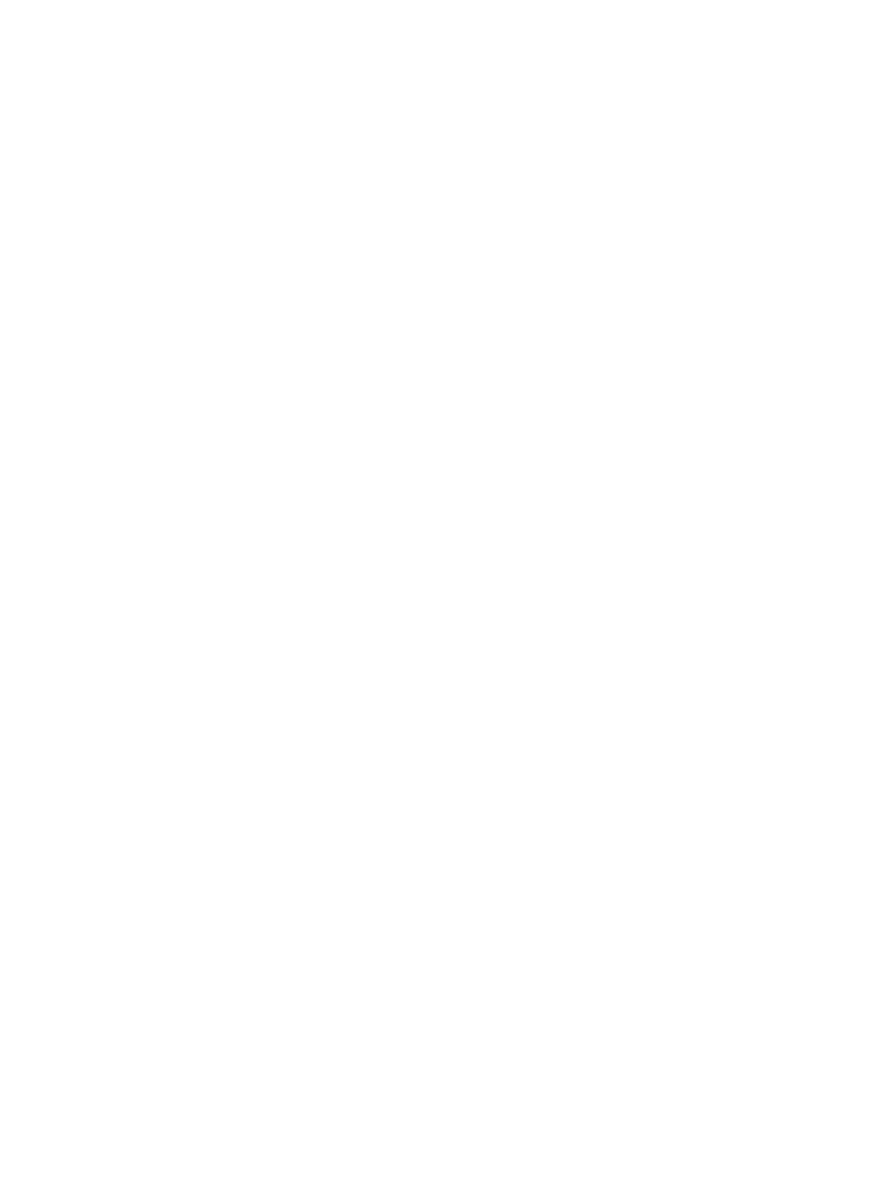
Εκτύπωση πολλών σελίδων σε ένα φύλλο χαρτιού
Μπορείτε να τυπώσετε ένα έγγραφο πολλών σελίδων σε ένα φύλλο χαρτιού. Το λογισµικό
εκτυπωτή αλλάζει αυτόµατα το µέγεθος του κειµένου του εγγράφου και τις εικόνες ώστε να
χωρέσουν στην τυπωµένη σελίδα.
Στα Windows
1
Τοποθετήστε το κατάλληλο χαρτί (βλ.
«Φόρτωση µέσων εκτύπωσης στο δίσκο εισόδου»
).
2
Ανοίξτε το πρόγραµµα οδήγησης εκτυπωτή (βλ.
«Εκτύπωση εγγράφου»
).
3
Κάντε κλικ στην καρτέλα
Finishing
(Τελειώνοντας).
4
Επιλέξτε τον αριθµό των σελίδων που θέλετε να εµφανίζονται σε κάθε φύλλο χαρτιού από
την αναπτυσσόµενη λίστα
Pages Per Sheet
(Σελίδες ανά φύλλο).
5
Αν θέλετε να εµφανίζεται ένα περίγραµµα γύρω από κάθε εικόνα σελίδας που τυπώνεται
στο φύλλο χαρτιού, επιλέξτε το πλαίσιο ελέγχου
Print Page Borders
(Εκτύπωση
περιγραµµάτων σελίδων).
6
Επιλέξτε µια διάταξη για κάθε φύλλο χαρτιού από την αναπτυσσόµενη λίστα
Page Order
is
(Η σειρά των σελίδων είναι).
7
Αλλάξτε τις υπόλοιπες ρυθµίσεις εκτύπωσης που τυχόν επιθυµείτε και κάντε κλικ στο
OK
.
8
Τυπώστε το έγγραφό σας.
Σε Macintosh
1
Τοποθετήστε το κατάλληλο χαρτί (βλ.
«Φόρτωση µέσων εκτύπωσης στο δίσκο εισόδου»
).
2
Κάντε κλικ στο
File
(Αρχείο) και µετά κάντε κλικ στο
(Εκτύπωση).
3
Ανοίξτε το παράθυρο
Layout
(∆ιάταξη).
4
(Mac OS 9.1.x και 9.2.x µόνο): Επιλέξτε
Multiple Pages Per Sheet
(Πολλές σελίδες ανά
φύλλο) από την αναπτυσσόµενη λίστα.
5
Επιλέξτε τον αριθµό των σελίδων που θέλετε να εµφανίζονται σε κάθε φύλλο χαρτιού από
την αναπτυσσόµενη λίστα
Pages Per Sheet
(Σελίδες ανά φύλλο).
6
Αλλάξτε τις υπόλοιπες ρυθµίσεις εκτύπωσης που τυχόν επιθυµείτε και κάντε κλικ στο
OK
ή στο
(Εκτύπωση).
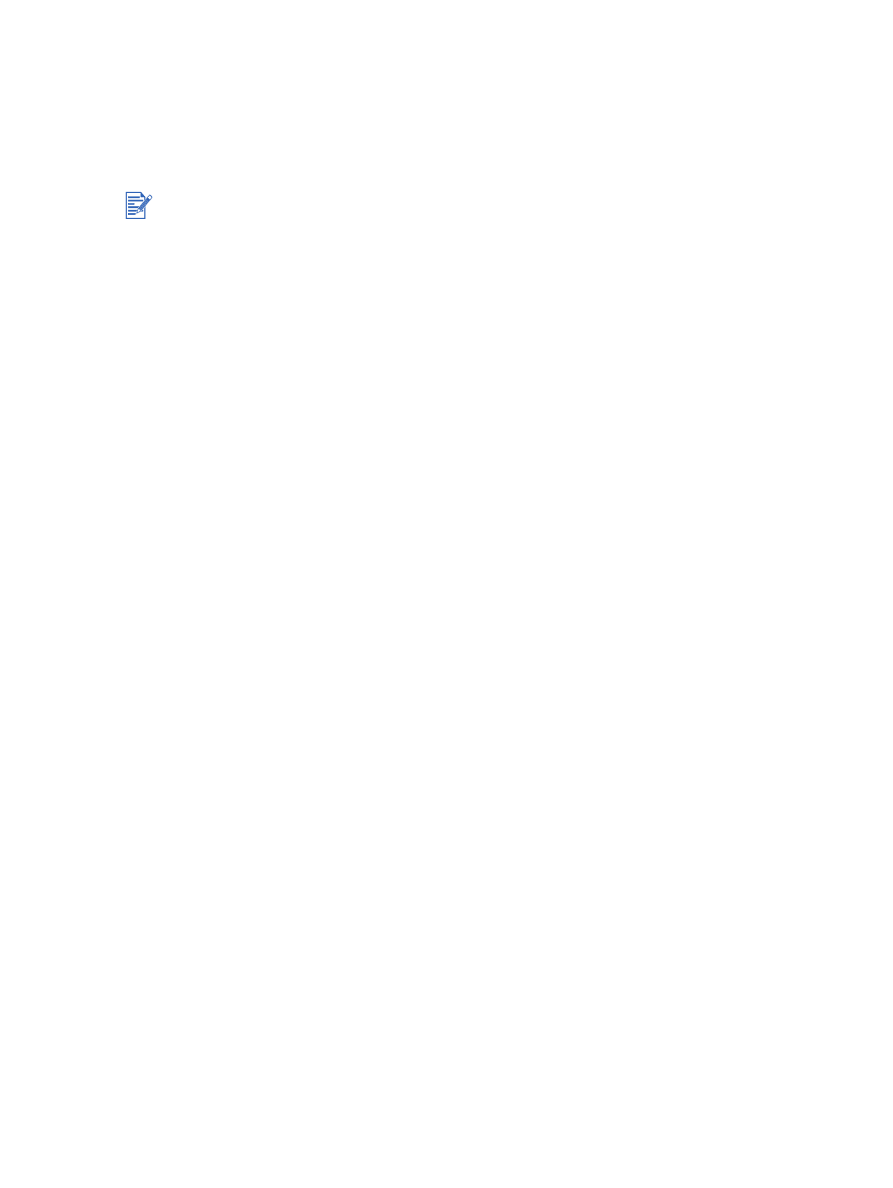
ELWW
4-35